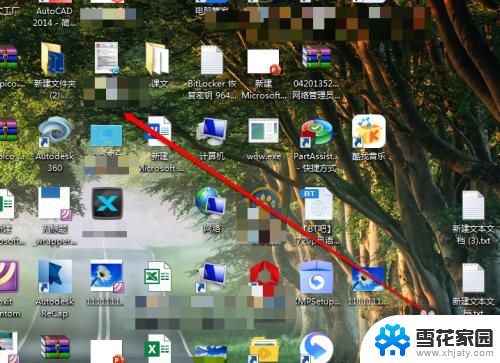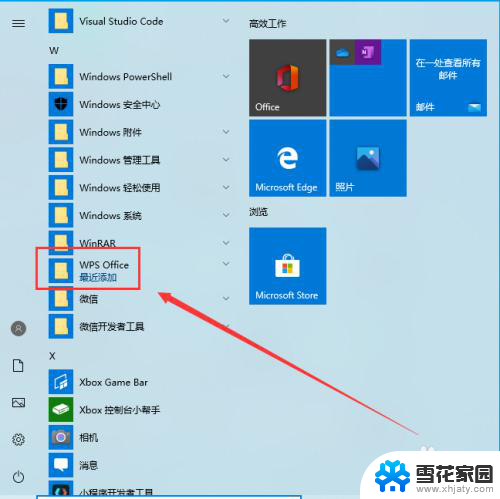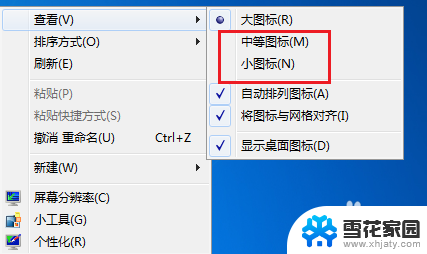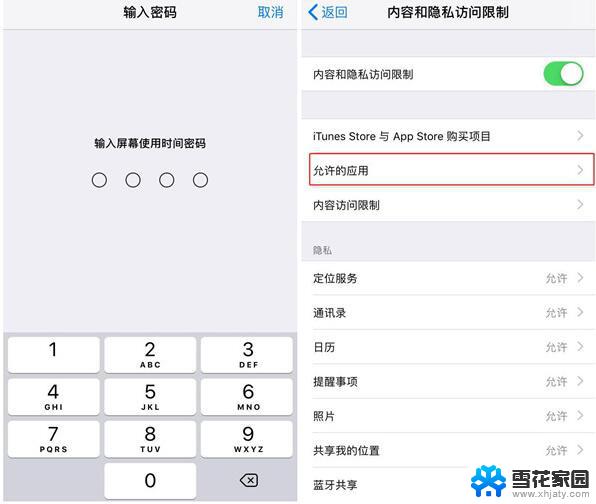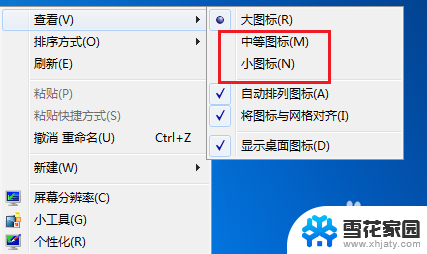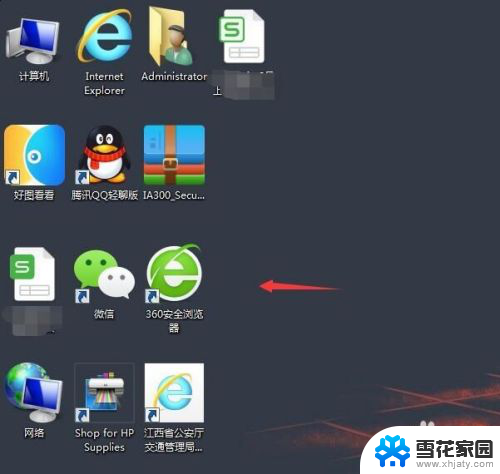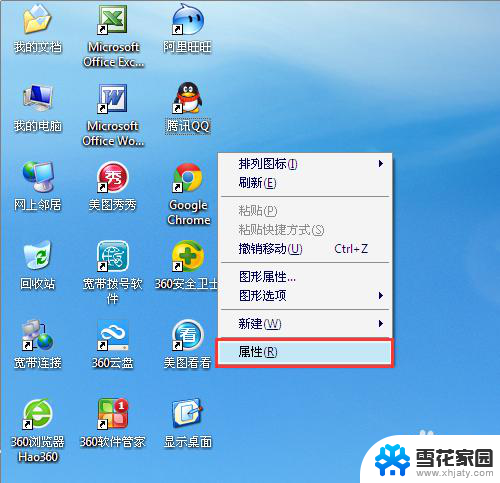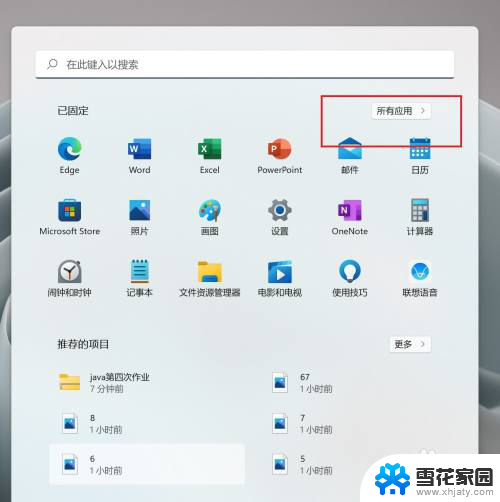电脑如何把桌面图标缩小 电脑桌面上图标如何缩放
更新时间:2025-03-20 09:44:08作者:xiaoliu
在我们日常使用电脑的过程中,桌面上的图标是我们经常需要操作的部分,有时候图标的大小可能不太合适,要么太小看不清,要么太大占据了整个屏幕。如何将桌面上的图标缩小或者放大呢?今天我们就来探讨一下电脑如何调整桌面图标的大小。无论是Windows系统还是Mac系统,都有相应的方法可以帮助我们轻松调整桌面图标的大小,让我们的桌面更加整洁美观。
具体方法:
1.我们打开电脑,进入电脑系统的桌面。
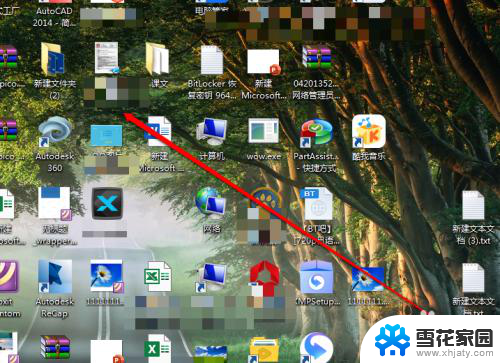
2.我们在桌面上,找到一个空白处。
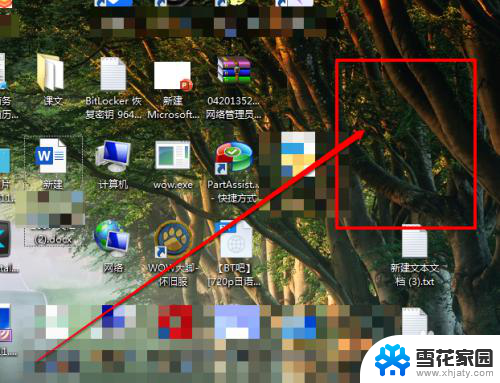
3.然后使用鼠标的右键进行点击,出现右键的菜单。
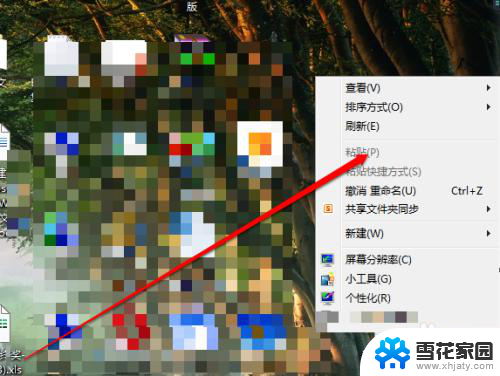
4.我们在右键的菜单中,选择查看按钮。
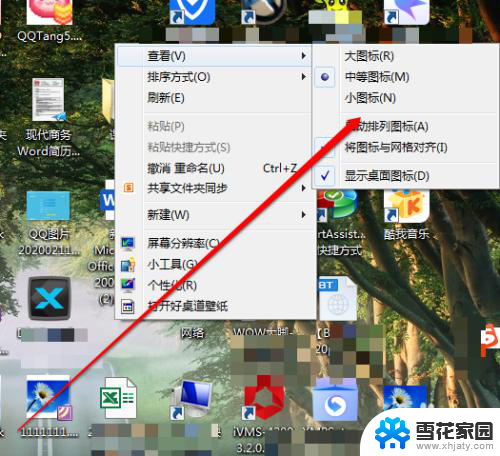
5.我们点击查看后,我们看见有三个选项。
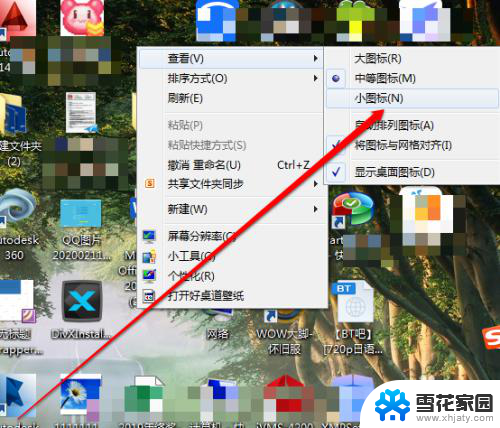
6.在大、中、小的选项中,我们选择小。桌面图标就缩小了。
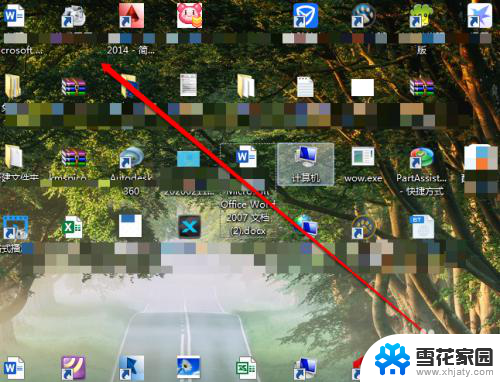
以上就是关于电脑如何把桌面图标缩小的全部内容,有出现相同情况的用户就可以按照小编的方法了来解决了。